10 dicas para aproveitar melhor o Xbox Series X S
Tem um Xbox Series X ou Xbox Series S? Ambos os consoles são excelentes fora da caixa, com suporte para o fantástico Game Pass, a capacidade de jogar títulos Xbox anteriores e interfaces super-rápidas.
Mas você sempre pode conseguir mais. Vejamos algumas das melhores dicas para tornar a experiência do Xbox Series X | S ainda melhor.
1. Personalize o seu Xbox
Embora você não possa personalizar seu Xbox da mesma forma que pode com um PC para jogos, ainda existem várias maneiras de torná-lo seu. Desde a alteração do papel de parede do painel até a edição do seu perfil público, vale a pena dedicar um tempo para que seu console seja adequado às suas necessidades.
Dê uma olhada nas melhores maneiras de personalizar seu Xbox Series X | S para um passeio completo.
2. Use a função de pesquisa do seu Xbox
Pode ser difícil manter o controle de tudo no seu Xbox depois que você tiver vários jogos instalados. Você sabia que o painel do Xbox tem uma função de pesquisa útil que reduz a quantidade de tempo que você gasta navegando pelos menus? Basta pressionar Y em seu controle na tela inicial para invocá-lo.
Por padrão, isso mostrará tudo, incluindo jogos e aplicativos em seu sistema, itens em Configurações, títulos em Game Pass, bem como entradas da Microsoft Store. Para alterar o que você pesquisa, selecione a caixa Pesquisar tudo no canto superior esquerdo e escolha uma categoria.
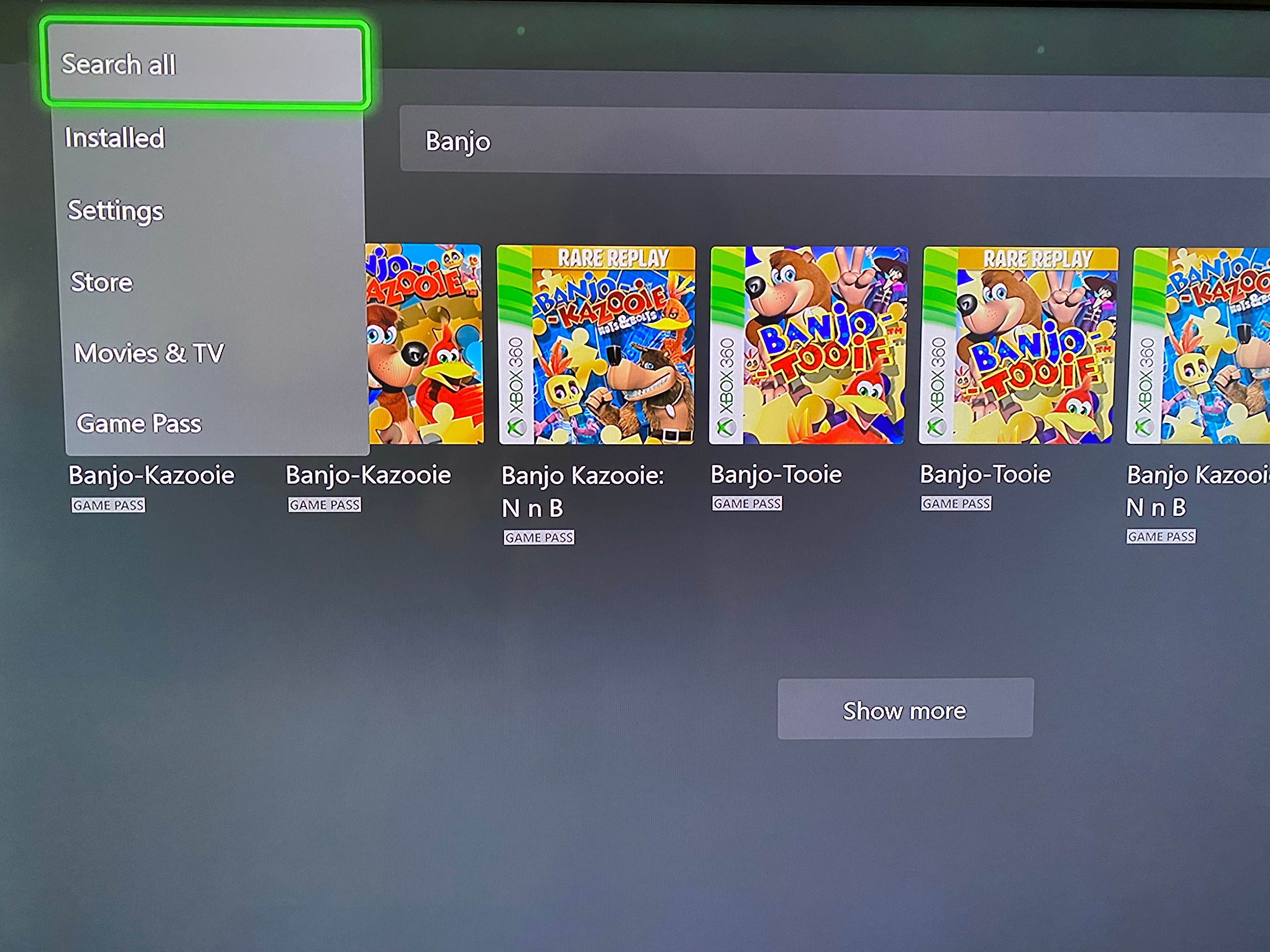
Se você deseja verificar se um título já está instalado ou apenas pular para a página da Loja para o novo jogo mais quente, a pesquisa universal vai economizar seu tempo.
3. Configure o seu controlador Xbox
Você sabia que pode personalizar alguns aspectos do controlador do Xbox para torná-lo mais confortável para você? Isso inclui a troca de botões por motivos de acessibilidade ou a inversão do stick de controle globalmente para todos os jogos.
Veja como configurar o controlador Xbox Series X | S para tudo o que você precisa saber.
4. Vincule seu Xbox a um assistente digital
O Kinect não é compatível com o Xbox Series X | S, mas se você gostou das opções de controle de voz, não se desespere. Os novos consoles Xbox podem ser vinculados ao Alexa e ao Google Assistant, permitindo que você navegue pelo sistema sem usar botões.
Para configurá-los, aperte o botão Xbox em seu controlador enquanto estiver no Painel para abrir o Guia. Use RB para rolar até a guia Perfil e sistema , representada por sua foto de perfil. Escolha Configurações neste menu.
Em seguida, vá para Dispositivos e conexões> Assistentes digitais . Marque a caixa Ativar assistentes digitais e siga as instruções na página para vincular o Google Assistant ou o perfil Alexa ao Xbox. Qualquer botão Saiba mais levará você a uma página do Xbox Assist com instruções guiadas.
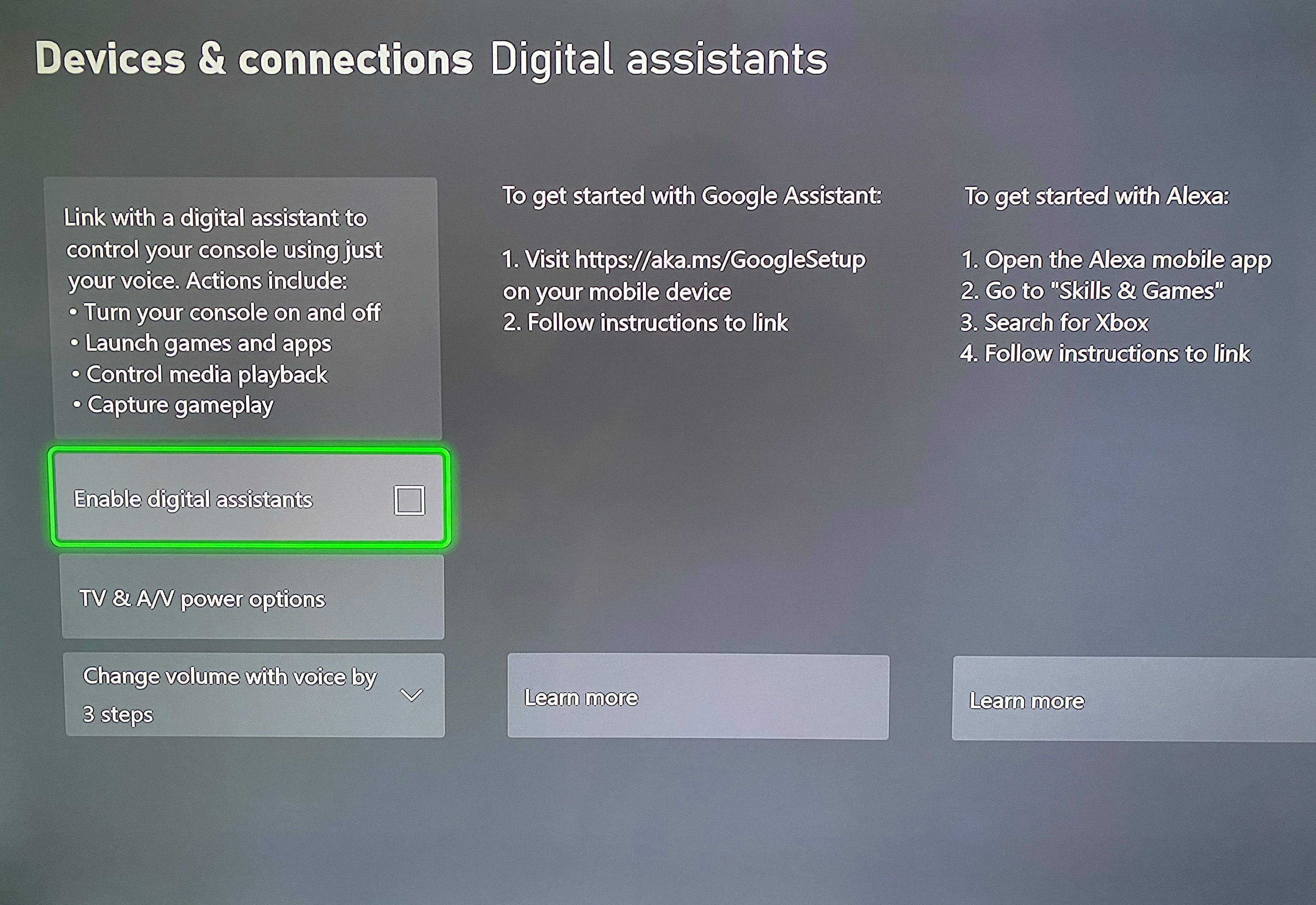
Os assistentes de voz permitem que você inicie jogos, ligue seu sistema, capture screenshots e vídeo e muito mais. Eles são uma opção divertida, especialmente se você já tem uma infraestrutura de casa inteligente em uso.
5. Ajuste as notificações
Por padrão, seu Xbox envia todos os tipos de notificações para vários eventos. Embora possam ser úteis nos momentos certos, é irritante ter notificações aparecendo durante um momento importante em um jogo. Para esse fim, você pode querer ajustar quando as notificações aparecem para você.
Vá para Configurações> Preferências> Notificações para dar uma olhada. Se você deseja desligar todas as notificações, basta desmarcar a caixa Banners de notificação ativados . Caso contrário, você pode detalhar as categorias à direita.
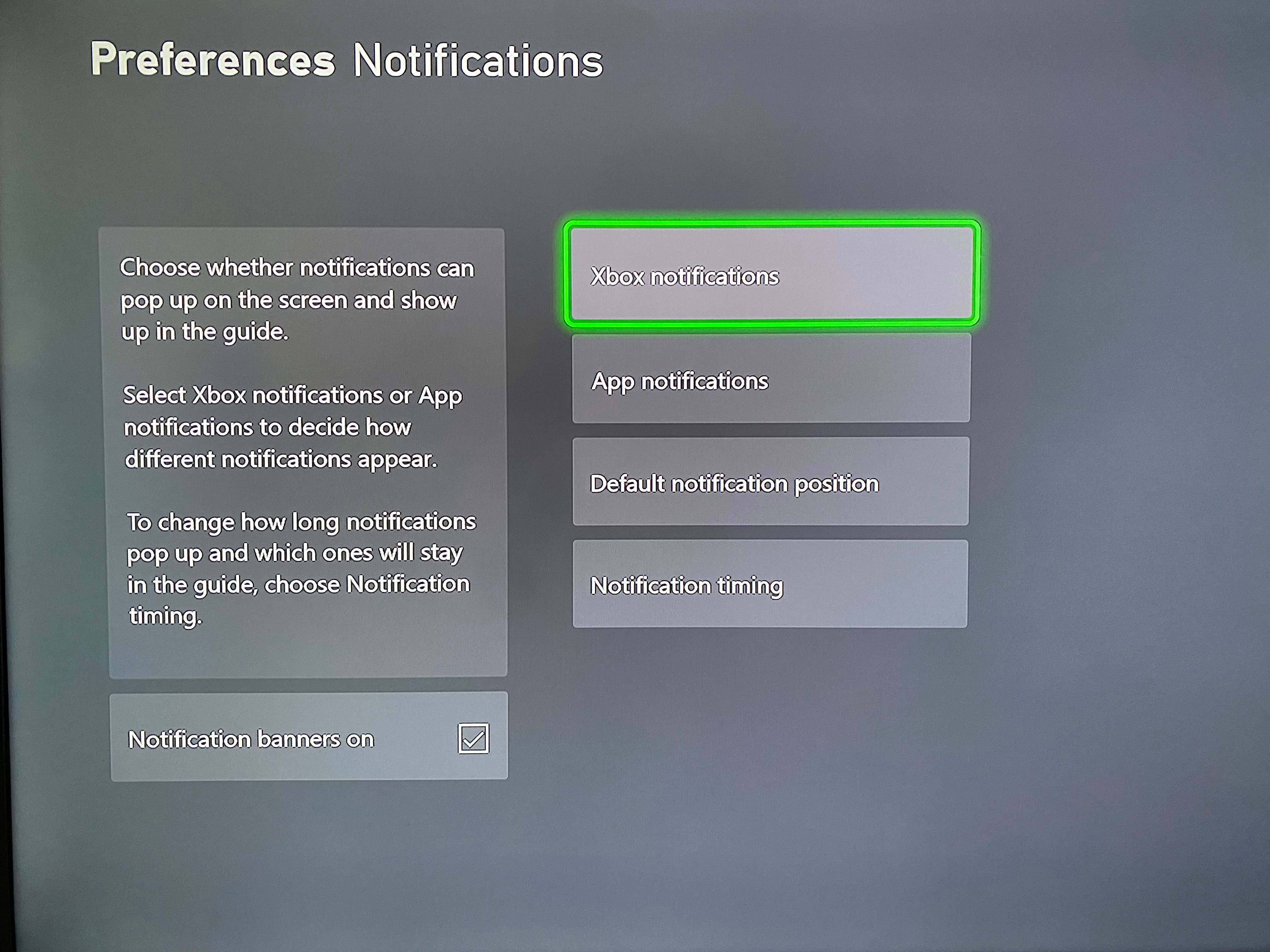
As notificações do Xbox incluem itens como amigos online, mensagens recebidas, Conquistas e Xbox Game Pass. Selecione cada tipo para ver várias opções para ele. Para a maioria deles, você pode optar por ocultar os banners completamente ou apenas durante a reprodução do vídeo. E nas notificações de aplicativos , você pode controlar todos os aplicativos instalados que desejam enviar pings para você.
Enquanto isso, use a posição de notificação padrão para escolher seu posicionamento preferido na tela. Finalmente, o tempo de notificação permite que você escolha se deseja mostrar notificações expiradas no Guia, bem como por quanto tempo os banners permanecem na tela.
6. Ajuste as opções de captura e compartilhamento padrão
Os sistemas Xbox Series X | S facilitam a captura do seu jogo e compartilham seus melhores momentos com seus amigos. Mas antes que sua próxima grande jogada aconteça, é uma boa ideia verificar as opções de captura para garantir que você obtenha a melhor qualidade de vídeo.
Para ver essas opções, vá para Configurações> Preferências> Capturar e compartilhar . Isso permite que você desative a capacidade dos jogos de fazer capturas, altere a duração padrão para gravar jogos anteriores, defina a resolução e em quais dispositivos de armazenamento as capturas devem ser salvas.
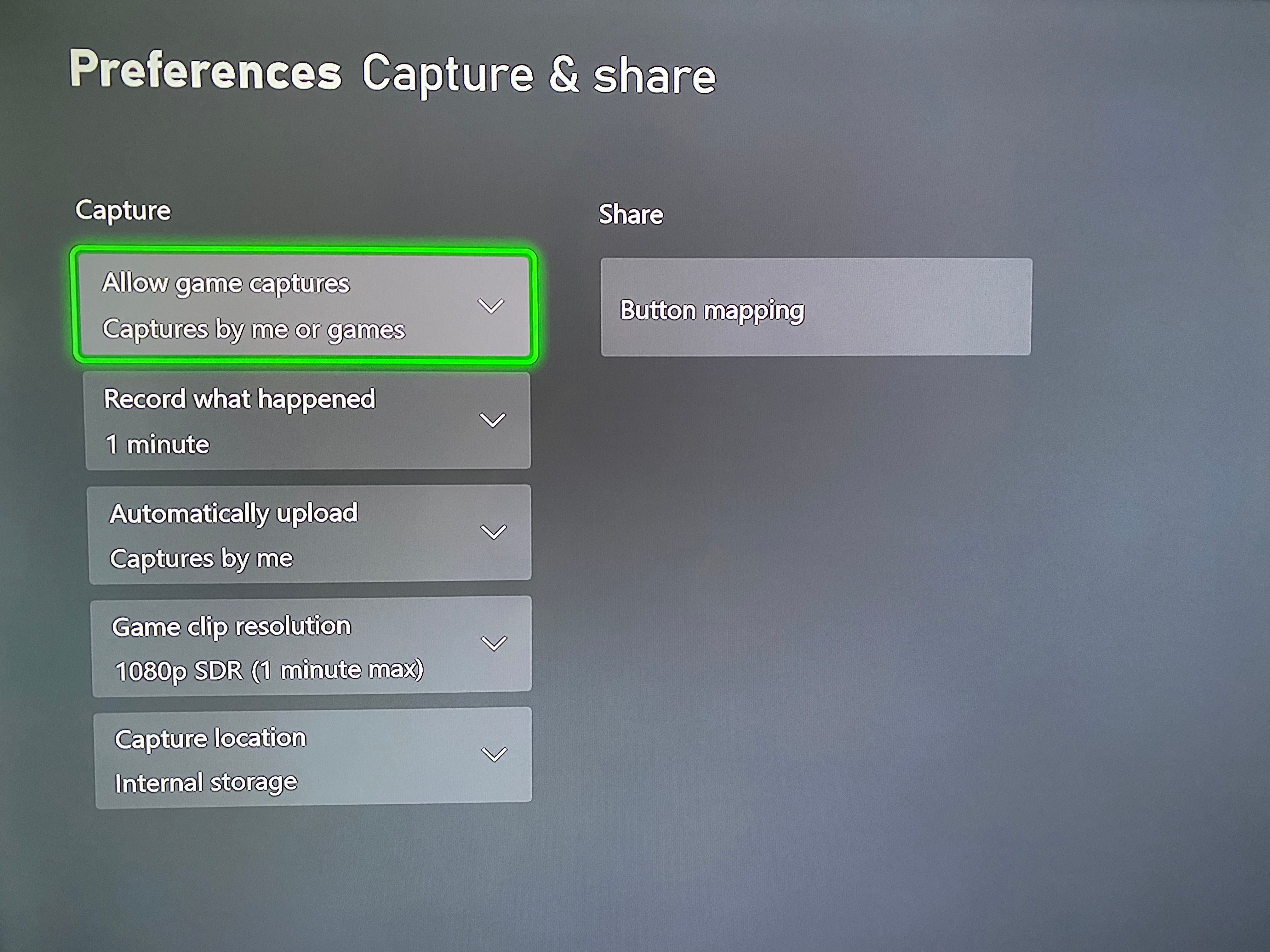
7. Aproveite o Xbox Mobile App
Quando você configurou seu Xbox, provavelmente instalou o aplicativo móvel Xbox em seu iPhone ou telefone Android . Mas se você não verificou o aplicativo desde o processo de configuração inicial, você está perdendo.
O aplicativo possui uma série de recursos úteis, incluindo:
- Baixar jogos comprados ou títulos de Game Pass para o seu console
- Ver perfis de amigos e enviar mensagens para eles
- Ver e compartilhar suas capturas
- Verificando seu perfil e Conquistas
- Jogar remotamente os seus jogos Xbox no seu telefone
- Usando seu telefone como um controle remoto para seu console
O aplicativo do Xbox é inteligente e muito mais do que uma reflexão tardia, então você definitivamente deveria dar uma olhada se ainda não explorou tudo que ele pode fazer.
8. Vincule contas sociais ao seu perfil do Xbox
Quer fazer com que seja mais fácil para seus amigos encontrarem você? Você pode vincular muitas contas online populares ao seu perfil do Xbox para permanecer social. Para ver o que está disponível, vá para Configurações> Conta> Contas sociais vinculadas .
Aqui, você terá a opção de vincular suas contas do Discord, Twitch, Steam, Twitter e outras contas. Eles têm vários benefícios: vincular o Twitter permite que você compartilhe facilmente suas capturas, enquanto vincular ao Discord mostrará o que você está fazendo no Xbox como seu status no Discord. Todos eles tornam mais fácil para os jogadores encontrá-lo em outros serviços.
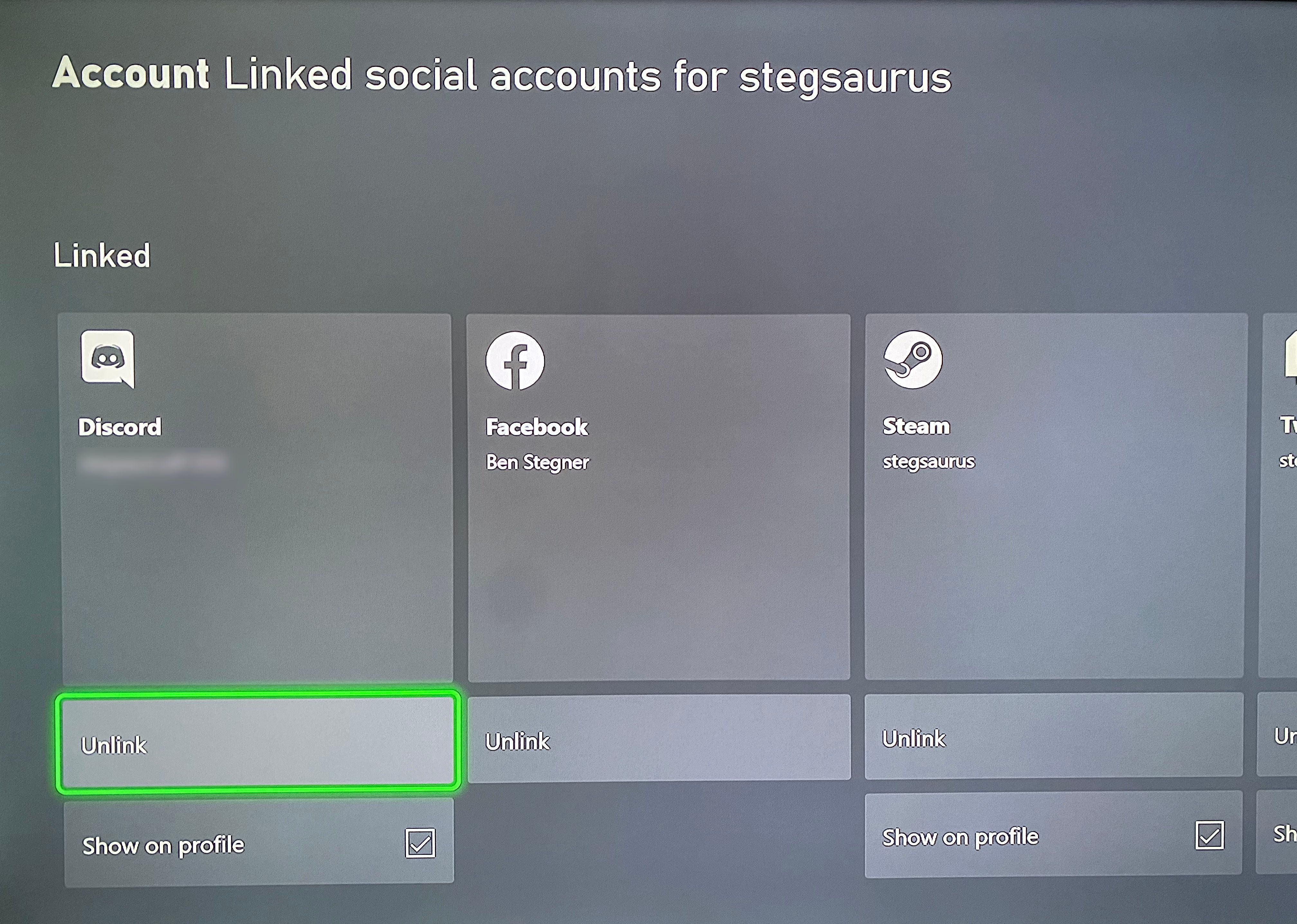
Se você deseja vincular uma conta para os benefícios, mas mantê-la privada de outras pessoas, desmarque a caixa Mostrar no perfil .
9. Calibre o seu monitor para obter os melhores recursos visuais
Tanto o Xbox Series S quanto o Series X são capazes de produzir resultados mais impressionantes do que seus predecessores. Para garantir que seu Xbox tenha a melhor aparência possível em sua TV, você pode percorrer algumas opções de calibração.
Abra Ajustes> Geral> Opções de TV e tela para acessar os ajustes relevantes. Escolha os detalhes da TV 4K para ver uma lista de verificação do que sua TV suporta ou não.
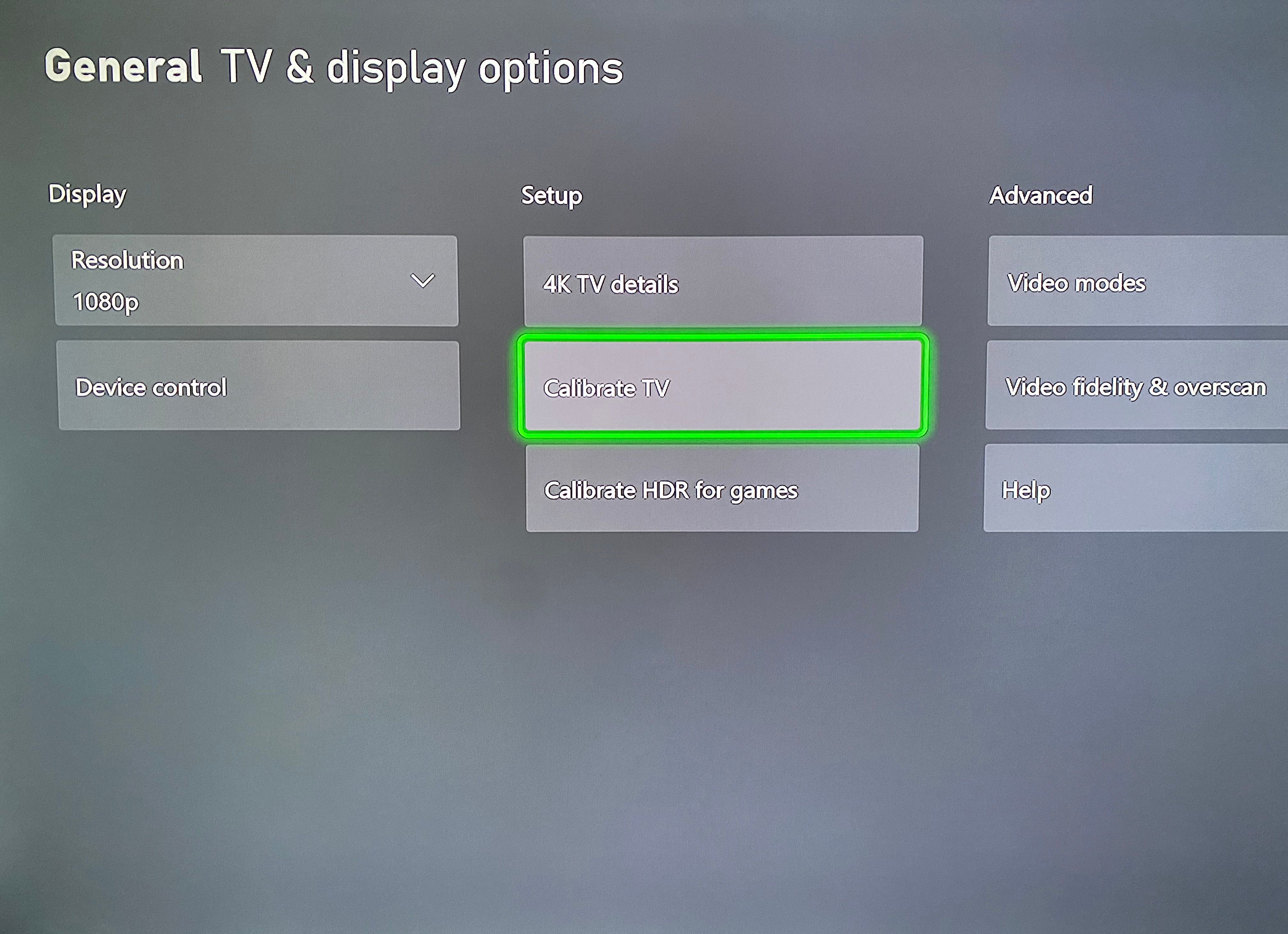
Para executar calibrações, escolha Calibrar TV . Isso o levará por uma série de etapas, nas quais você precisará ajustar as configurações da TV para cada uma. Para saber mais, você também pode escolher Calibrar HDR para jogos , se tiver um monitor compatível com HDR.
10. Use a função interna de busca de grupo
Está tendo problemas para encontrar outros jogadores para se divertir no modo multijogador? Talvez você esteja tentando encontrar um grupo de pessoas que se comuniquem para um jogo baseado em equipe como Rainbow Six Siege, ou talvez queira experimentar um modo personalizado divertido e precisar de jogadores.
Seu Xbox possui uma função interna útil que permite que você encontre jogadores. Para usá-lo, abra o Guia e vá até a guia Pessoas . Selecione Procurando por grupo> Pesquisar ou criar postagens .
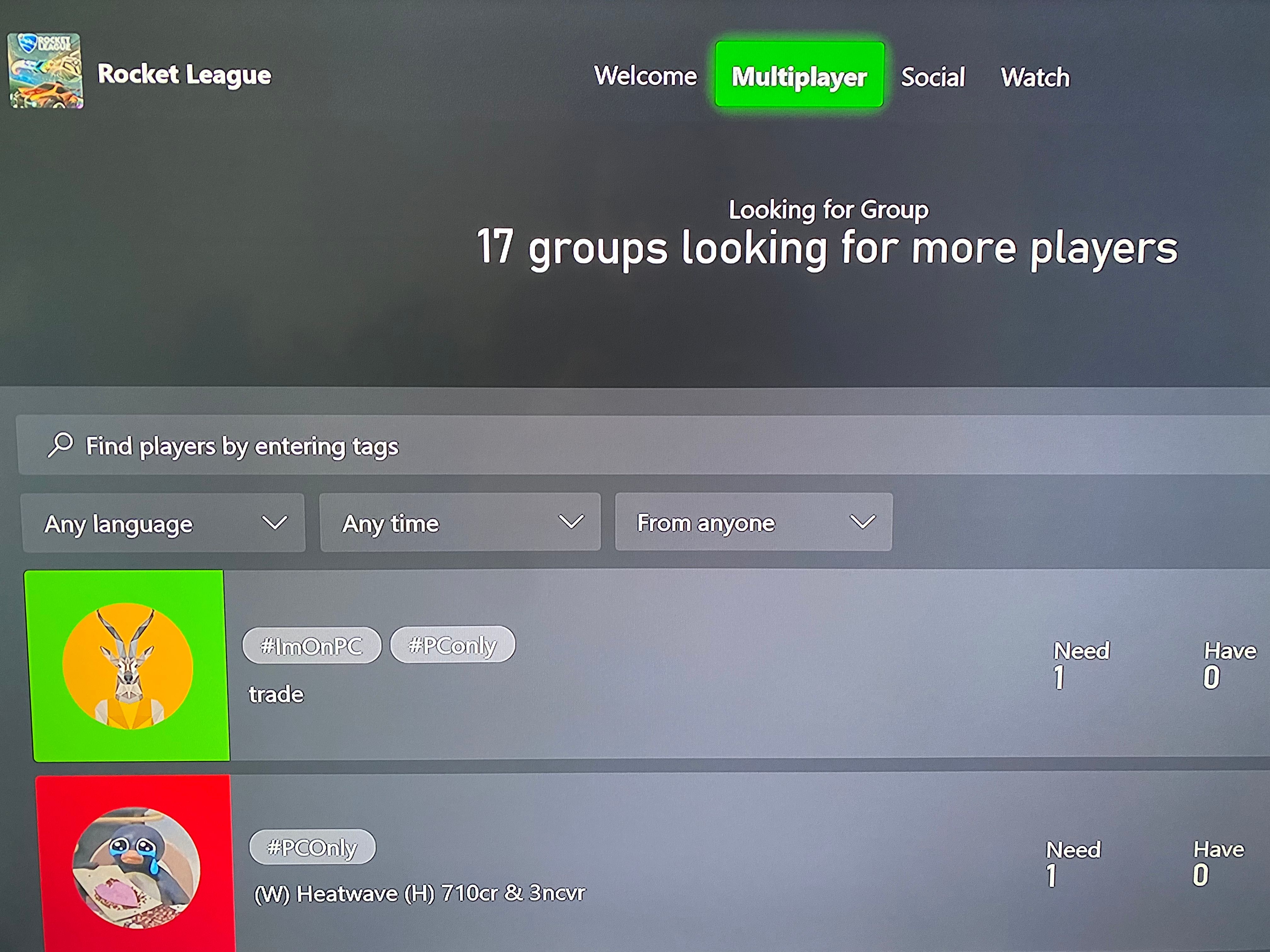
Aqui, você pode pesquisar um jogo para encontrar grupos de jogadores que estão procurando por outros. Se você não conseguir encontrar um grupo adequado, escolha Criar postagem para criar o seu próprio.
Alguns jogos (como Overwatch) têm essa funcionalidade incorporada, mas é bom tê-la no nível do sistema para outros títulos.
Desfrute do seu console Xbox Series X | S
Com alguns ajustes, você agora está pronto para obter a experiência completa de seu Xbox Série X ou Série S. É fácil perder alguns desses recursos e opções com tudo disponível no sistema, mas agora você sabe onde encontrar mais ajustes úteis.
Crédito da imagem: Oleg Krugliak / Shutterstock

